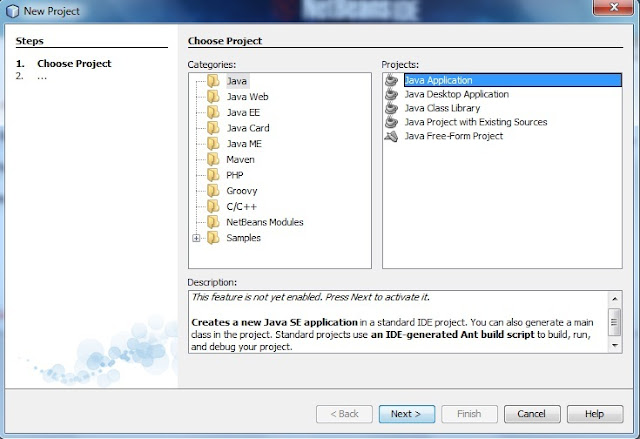Membuat Database
di Access
1.
Buat database dengan nama DatabaseMahasiswa2 di
Microsoft Access dengan format *.mdb (2002-2003)
2.
Buat tabel berikut:
Field Name
|
Data Type
|
Field Size
|
no
|
Text
|
3
|
nama
|
Text
|
30
|
3.
Simpan dengan nama TableMahasiswa
Membuat
Datasource
1.
Start – Control Panel – Administrative Tools
2.
Klik dua kali Data Sources (ODBC)
3.
Add
4.
Klik Driver do Microsoft Access (*.mdb)
5.
Finish
6.
Ketik: DsMahasiswa2
7.
Select
8.
Cari database yang sudah dibuat di Access,
contohnya DatabaseMahasiswa2
9.
Advanced
10.
Ketik login name: komar; password: komar
(sesuai keinginan)
11.
OK – OK – OK
Script
Koneksi di Netbeans
1.
Masuk ke NetBeans IDE 6.8
2.
File – New Project
3.
Categories: Java; Projects: Java Application
4.
Next
5.
Project Name: JavaApplicationMhsTambah;
Project Location: D:\javalat\posting2\JavaAccessTambah
6.
Hilangkan centang di Create Main Class
7.
Finish
8.
Di panel Projects
9.
Klik tanda + (expand) di JavaApplicationMhsTambah
10.
Klik tanda + di Source Packages
11.
Klik kanan di <default package>
12.
New – Java Package
13.
Package Name: PackageMhsTambah
14.
Finish
15.
Klik kanan PackageMhsTambah di panel Projects
16.
New – Java Class
17.
Class Name: ClassMhsTambah
18.
Finish
19.
Klik dua kali ClassMahasiswa di panel Projects
20.
Ketik script berikut:
/*
* To
change this template, choose Tools | Templates
* and
open the template in the editor.
*/
package PackageMhsTambah;
/**
*
*
@author komtas
*/
import java.sql.*;
import javax.swing.*;
public class ClassMhsTambah {
void testClassMhsTambah()
{
try
{
String
dbname="jdbc:odbc:DsMahasiswa2"; // nama ODBC
// ingat-ingat, CobaDatabase adalah nama ODBC
kita yang udah kita atur sebelumnya
Class.forName("sun.jdbc.odbc.JdbcOdbcDriver");
Connection con =
DriverManager.getConnection(dbname,"komar","komar");
// user n passwordnya
// user database samakan dengan yang kita atur
di ODBC tadi, yaitu
// 'Admin', dengan password 'admin'
JOptionPane.showMessageDialog(null,
"Koneksi untuk tambah data berhasil","Insert
Data",JOptionPane.INFORMATION_MESSAGE);
con.close();
}
catch (Exception e)
{
JOptionPane.showMessageDialog(null,
"Eror:"+e,"Gagal",JOptionPane.WARNING_MESSAGE);
}
}
public static void main (String args[])
{
ClassMhsTambah test = new ClassMhsTambah();
test.testClassMhsTambah();
System.exit(0);
}
}
21.
Simpan
22.
Run – Run File (untuk menjalankan program)
23.
Hasilnya akan muncul pesan: “Koneksi untuk
tambah data berhasil”
Desain
Form Tambah Data
1.
Klik kanan PackageMhsTambah – New JFrame Form
2.
Class Name: JFrameMhsTambah
3.
Finish
4.
Buat desain sebagai berikut:
5.
Gambar di atas ubah dengan ketentuan:
-
jLabel1®Text: No
-
jLabel2® Text: Nama
-
jTextField1® Text: (Kosongkan); Klik kanan –
Change Variable Name: txtNo
-
jTextField2® Text: (Kosongkan); Klik kanan –
Change Variable Name: txtNama
-
jButton1® Text: Tambah; Klik kanan – Change
Variable Name: btnTambah
Hasilnya:
Script Tombol
Tambah
1.
Klik kanan tombol Tambah
2.
Klik Events – Action – actionPerformed
3.
Ketik script berikut (untuk mengaktifkan tombol
tambah):
/*
* To
change this template, choose Tools | Templates
* and
open the template in the editor.
*/
/*
*
JFrameMhsTambah.java
*
*
Created on Aug 27, 2012, 7:51:28 PM
*/
package PackageMhsTambah;
import java.sql.*;
import javax.swing.*;
/**
*
*
@author komtas
*/
public class JFrameMhsTambah extends
javax.swing.JFrame {
/**
Creates new form JFrameMhsTambah */
public JFrameMhsTambah() {
initComponents();
}
/**
This method is called from within the constructor to
*
initialize the form.
*
WARNING: Do NOT modify this code. The content of this method is
*
always regenerated by the Form Editor.
*/
@SuppressWarnings("unchecked")
//
<editor-fold defaultstate="collapsed" desc="Generated
Code">
private void initComponents() {
jLabel1 = new javax.swing.JLabel();
jLabel2 = new javax.swing.JLabel();
jTextField1 = new javax.swing.JTextField();
txtNo = new javax.swing.JTextField();
txtNama = new javax.swing.JTextField();
btnTambah = new javax.swing.JButton();
setDefaultCloseOperation(javax.swing.WindowConstants.EXIT_ON_CLOSE);
jLabel1.setText("No");
jLabel2.setText("Nama");
jTextField1.setText("jTextField1");
txtNo.setName(""); // NOI18N
txtNama.setName(""); // NOI18N
btnTambah.setText("Tambah");
btnTambah.setName(""); // NOI18N
btnTambah.addActionListener(new java.awt.event.ActionListener() {
public void actionPerformed(java.awt.event.ActionEvent evt) {
btnTambahActionPerformed(evt);
}
});
javax.swing.GroupLayout layout = new
javax.swing.GroupLayout(getContentPane());
getContentPane().setLayout(layout);
layout.setHorizontalGroup(
layout.createParallelGroup(javax.swing.GroupLayout.Alignment.LEADING)
.addGroup(layout.createSequentialGroup()
.addContainerGap()
.addGroup(layout.createParallelGroup(javax.swing.GroupLayout.Alignment.LEADING)
.addComponent(btnTambah)
.addGroup(layout.createSequentialGroup()
.addGroup(layout.createParallelGroup(javax.swing.GroupLayout.Alignment.LEADING)
.addComponent(jLabel2)
.addComponent(jLabel1))
.addGap(54, 54, 54)
.addGroup(layout.createParallelGroup(javax.swing.GroupLayout.Alignment.LEADING)
.addComponent(txtNama, javax.swing.GroupLayout.PREFERRED_SIZE, 157,
javax.swing.GroupLayout.PREFERRED_SIZE)
.addComponent(txtNo,
javax.swing.GroupLayout.PREFERRED_SIZE, 47,
javax.swing.GroupLayout.PREFERRED_SIZE))))
.addContainerGap(37, Short.MAX_VALUE))
);
layout.setVerticalGroup(
layout.createParallelGroup(javax.swing.GroupLayout.Alignment.LEADING)
.addGroup(layout.createSequentialGroup()
.addContainerGap()
.addGroup(layout.createParallelGroup(javax.swing.GroupLayout.Alignment.TRAILING)
.addGroup(layout.createSequentialGroup()
.addComponent(txtNo,
javax.swing.GroupLayout.PREFERRED_SIZE, javax.swing.GroupLayout.DEFAULT_SIZE,
javax.swing.GroupLayout.PREFERRED_SIZE)
.addGap(18, 18, 18)
.addComponent(txtNama,
javax.swing.GroupLayout.PREFERRED_SIZE, javax.swing.GroupLayout.DEFAULT_SIZE,
javax.swing.GroupLayout.PREFERRED_SIZE))
.addGroup(layout.createSequentialGroup()
.addComponent(jLabel1)
.addGap(18, 18, 18)
.addComponent(jLabel2)))
.addGap(28, 28, 28)
.addComponent(btnTambah)
.addContainerGap(javax.swing.GroupLayout.DEFAULT_SIZE, Short.MAX_VALUE))
);
pack();
}//
</editor-fold>
private void btnTambahActionPerformed(java.awt.event.ActionEvent evt) {
// TODO add your handling code here:
String no = txtNo.getText();
String nama = txtNama.getText();
try
{
String dbname="jdbc:odbc:DsMahasiswa2";
Class.forName("sun.jdbc.odbc.JdbcOdbcDriver");
Connection con =
DriverManager.getConnection(dbname,"komar","komar");
Statement statement = con.createStatement();
String sql="insert into TableMahasiswa
values('"+no+"','"+nama+"');";
statement.executeUpdate(sql);
statement.close();
JOptionPane.showMessageDialog(null, "Data
berhasil dimasukkan..","Insert
Data",JOptionPane.INFORMATION_MESSAGE);
con.close();
}
catch (Exception e)
{
JOptionPane.showMessageDialog(null,
"Error:"+e,"Gagal",JOptionPane.WARNING_MESSAGE);
//System.err.println("Exception:
"+e.getMessage());
}
}
/**
*
@param args the command line arguments
*/
public static void main(String args[]) {
java.awt.EventQueue.invokeLater(new Runnable() {
public void run() {
new JFrameMhsTambah().setVisible(true);
}
});
}
//
Variables declaration - do not modify
private javax.swing.JButton btnTambah;
private javax.swing.JLabel jLabel1;
private
javax.swing.JLabel jLabel2;
private javax.swing.JTextField jTextField1;
private javax.swing.JTextField txtNama;
private javax.swing.JTextField txtNo;
//
End of variables declaration
}
4.
Simpan
5.
Jalankan program (Run – Run Project)
6.
Akan tampil sebuah form seperti berikut:
7.
Entri data berikut:
No
|
Nama
|
101
|
Cendekia Nagara
|
102
|
Fatahillah
|
103
|
Ahmad
|
8.
Lihat TableMahasiswa yang sudah dibuat pada
Microsoft Access untuk memastikan bahwa data yang dientri sudah tersimpan di
database.